
上次我分享了表格優化的三個技巧,那麼今天我們來進行實戰演練!讓大家在實戰看到進步,和技巧的使用!
“做的 PPT 表格很醜,如何變得更美觀?”

這是我在知乎上看到的一個問題。 先來看下提問者所做的 PPT 頁面,同時思考一下,這樣的表格有什麼問題,你會怎麼修改呢?
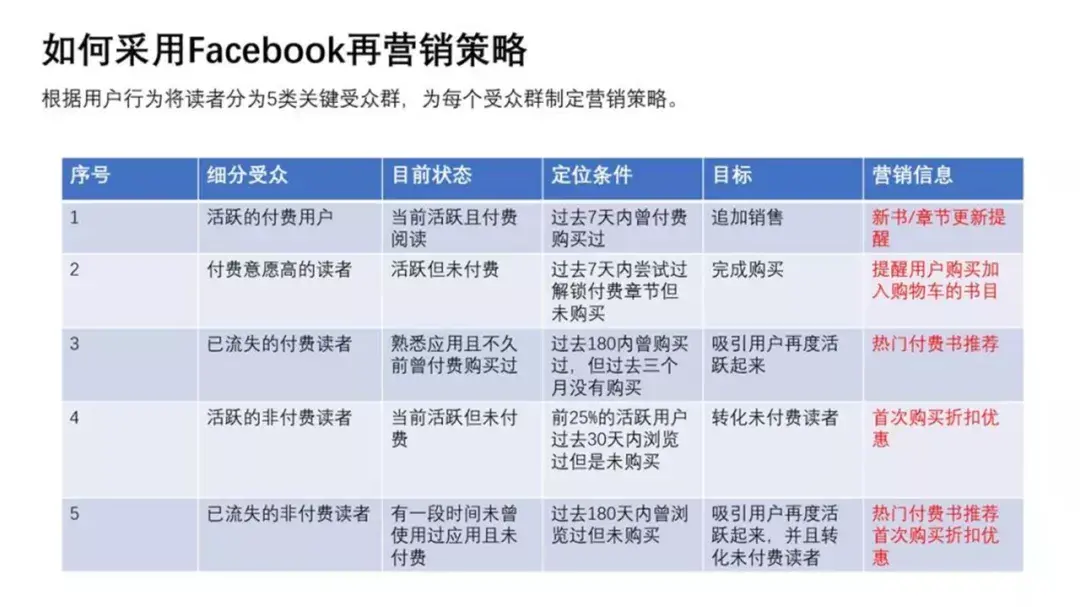
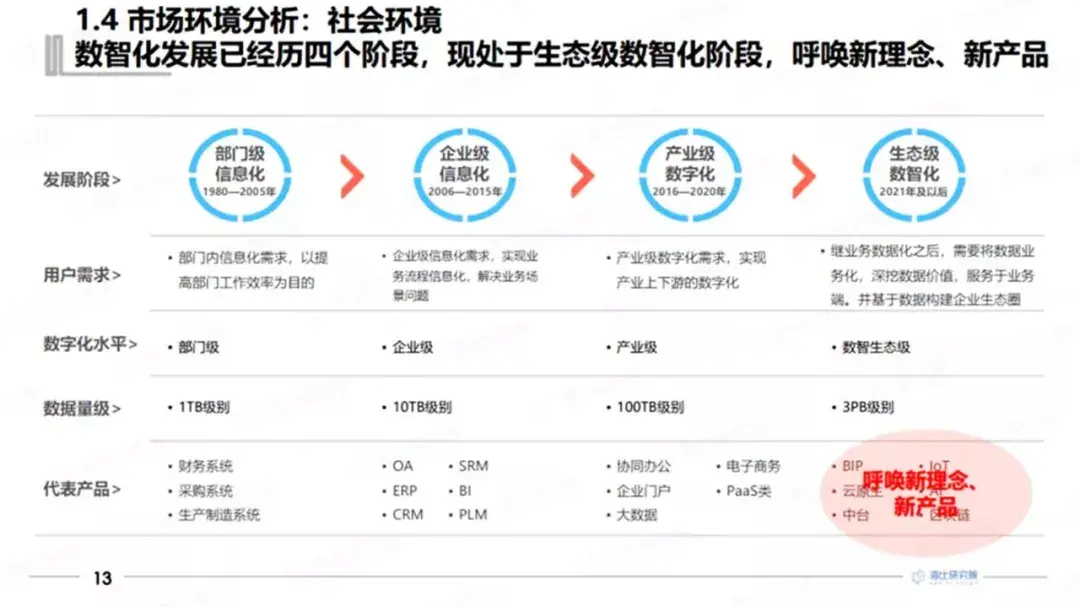
這兩個PPT表格頁的設計水平,我感覺很適合代表大部分人的平均水平!所以,我們來針對性的進行改稿實戰,讓大家在思路上有一個啟發!
案例01

大段落文本要使用左對齊,重新規劃文本換行的位置,避免出現“小尾巴”:
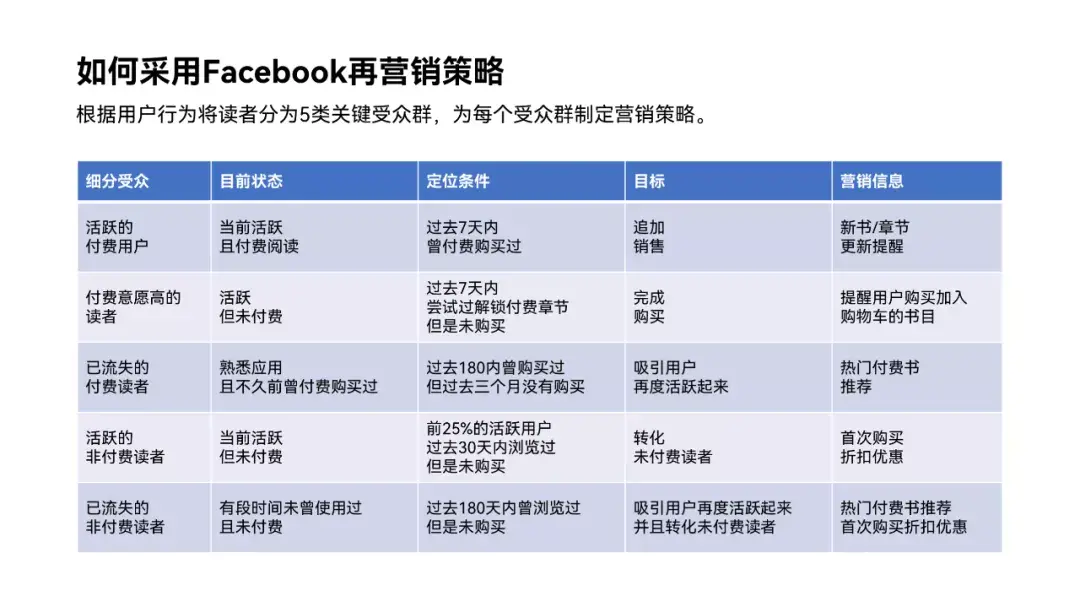
默認的表格樣式太複雜,顏色還老氣。我們換個顏色,使用簡單的線條劃分:
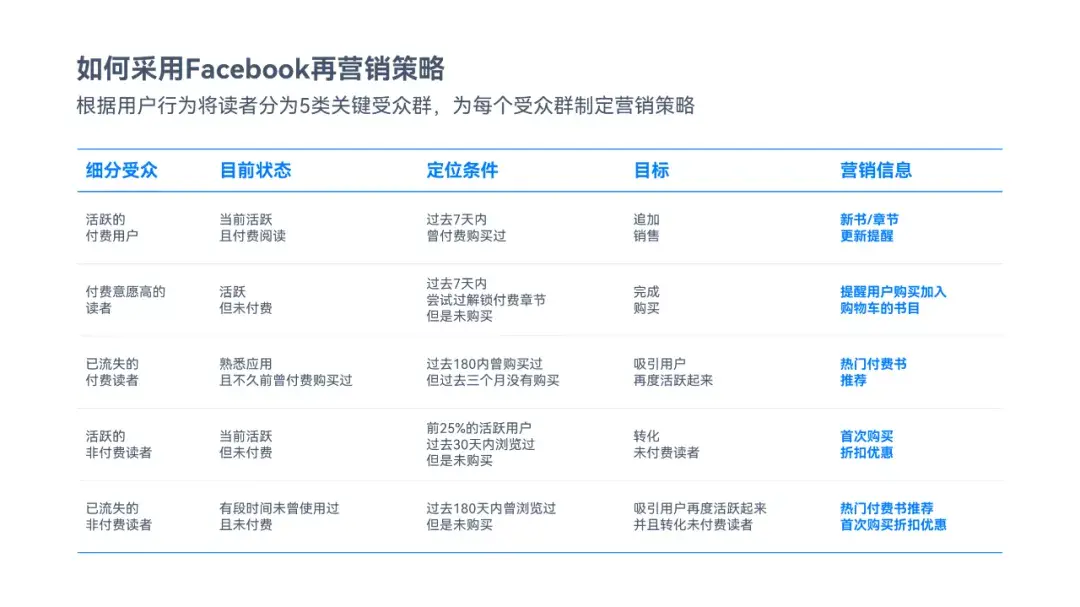
或者使用不同深淺的色塊劃分:
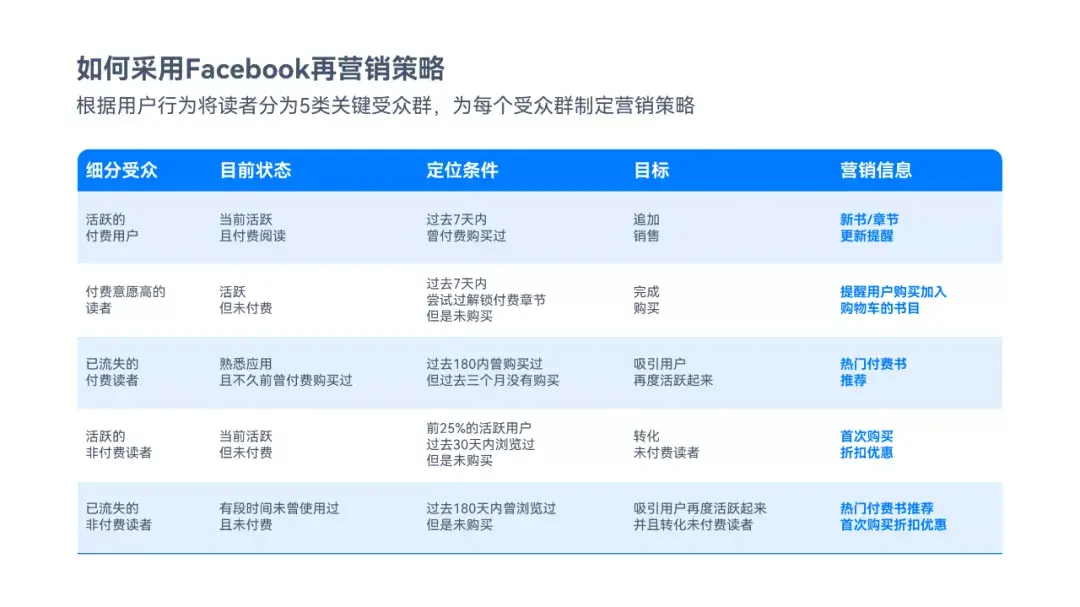
當然,顏色方面最好再洋氣一些,嘗試用一些漸變色:
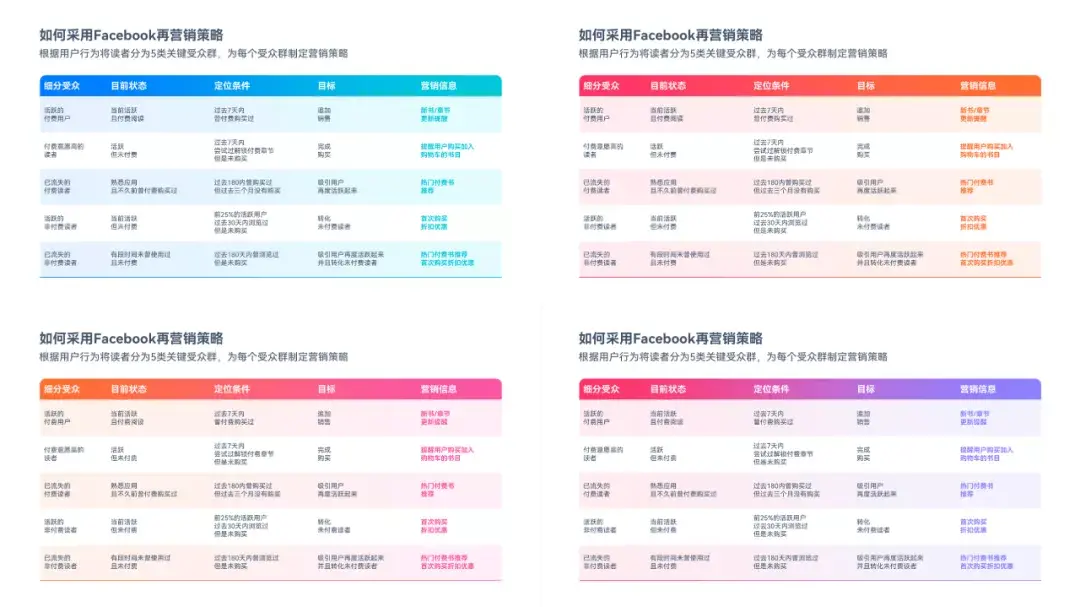
如果你覺得背景太單調,可以依據表格內容找一張相關的背景圖:

這裡表格的樣式還能再簡約一些,比如只用 5 個透明色塊:
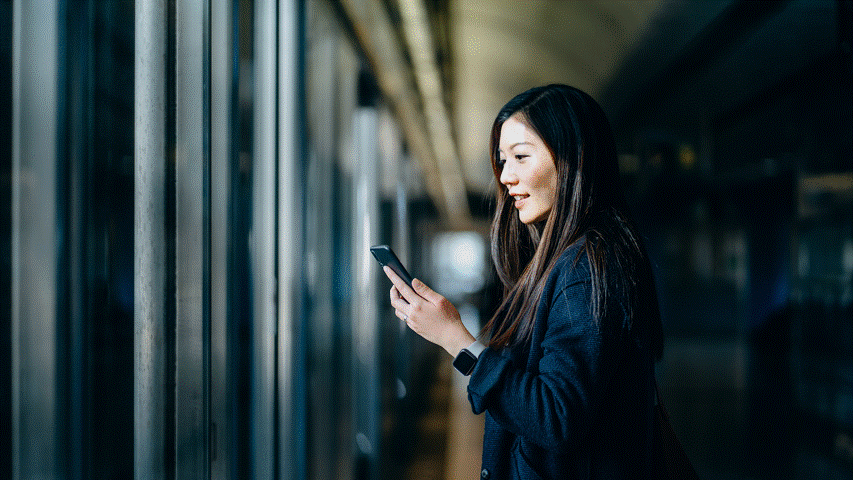
重點內容也可換用色塊凸顯,會更加醒目~
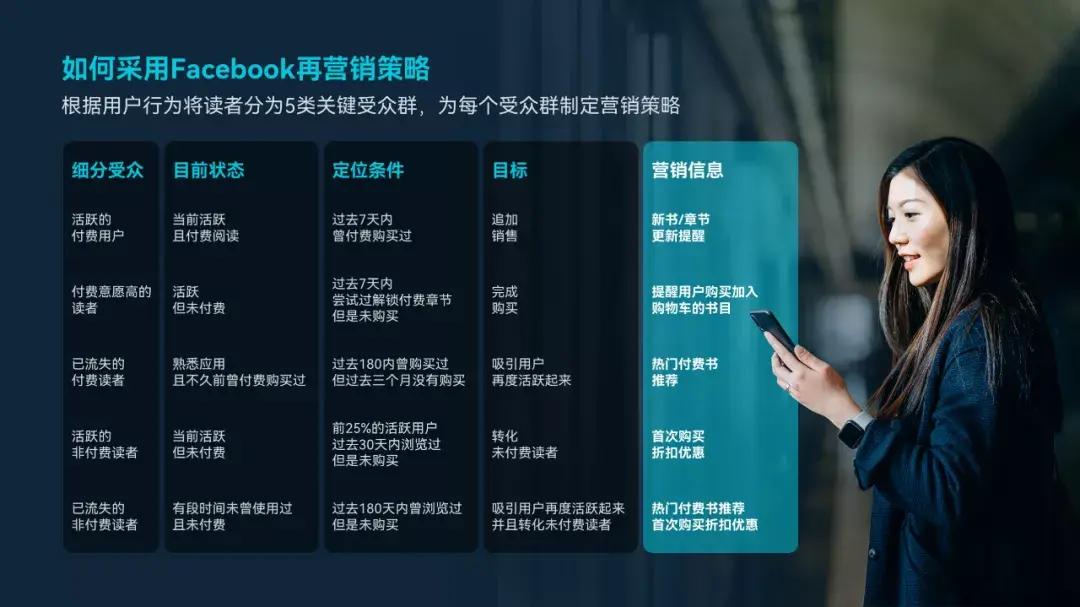
再來看第二個案例。
案例02
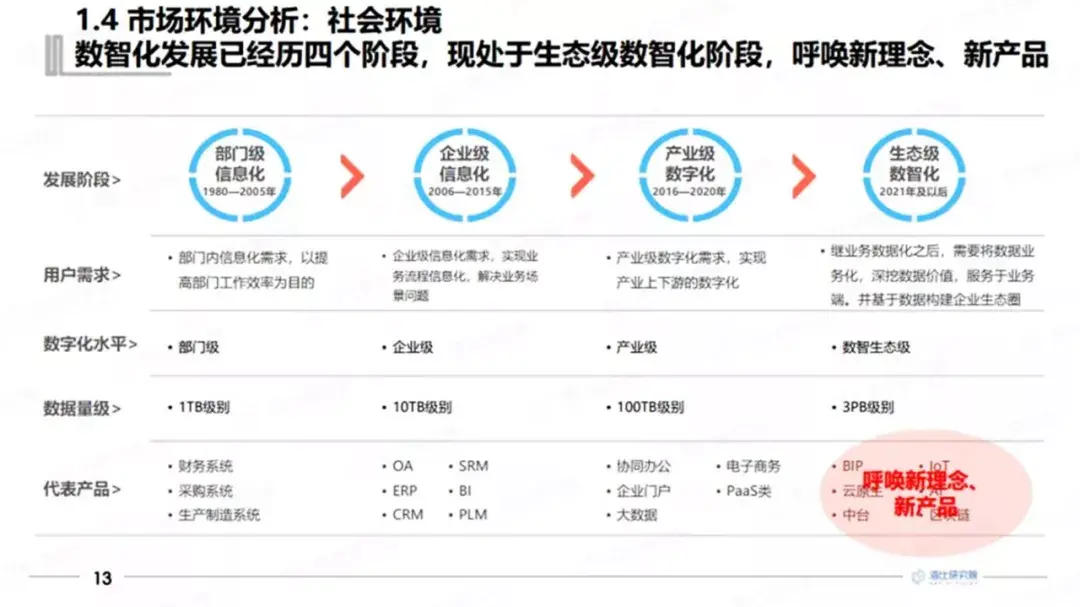
去除瑣碎的項目符號,每一列都嚴格的採用左對齊:
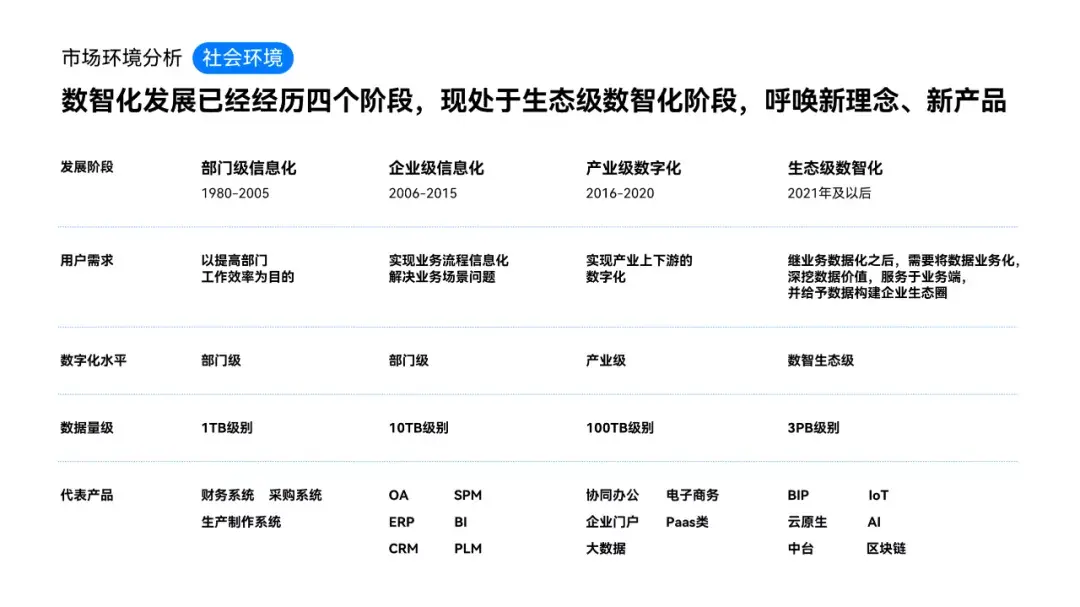
使用折線箭頭來體現階段發展:
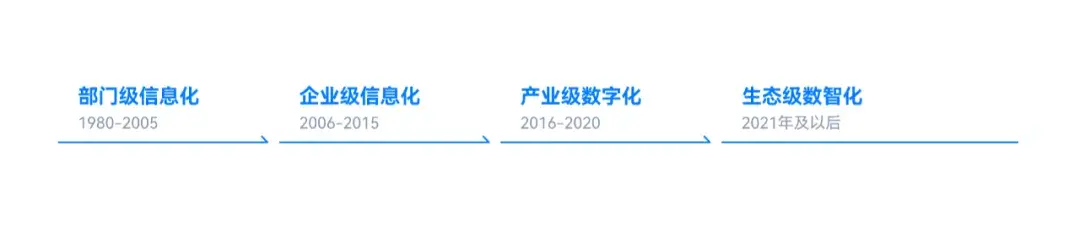
用漸變透明的形狀來區分各個階段:
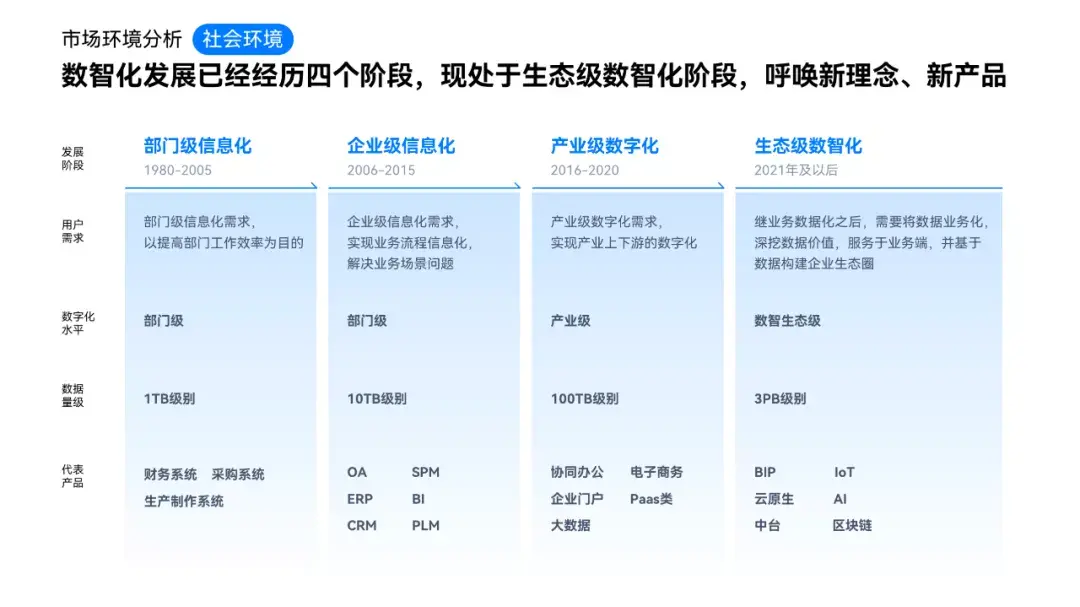
同時,為避免表格頭重腳輕,對於底部的產品,可以使用圓角矩形承載:
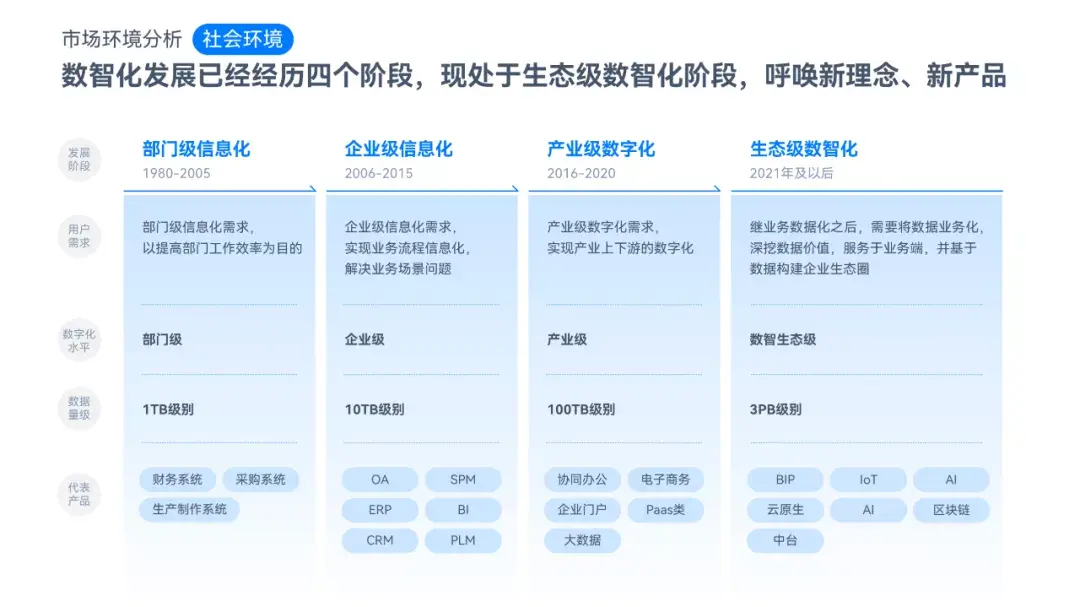
最後,突出重點不一定要是紅色,使用主色照樣很顯眼:
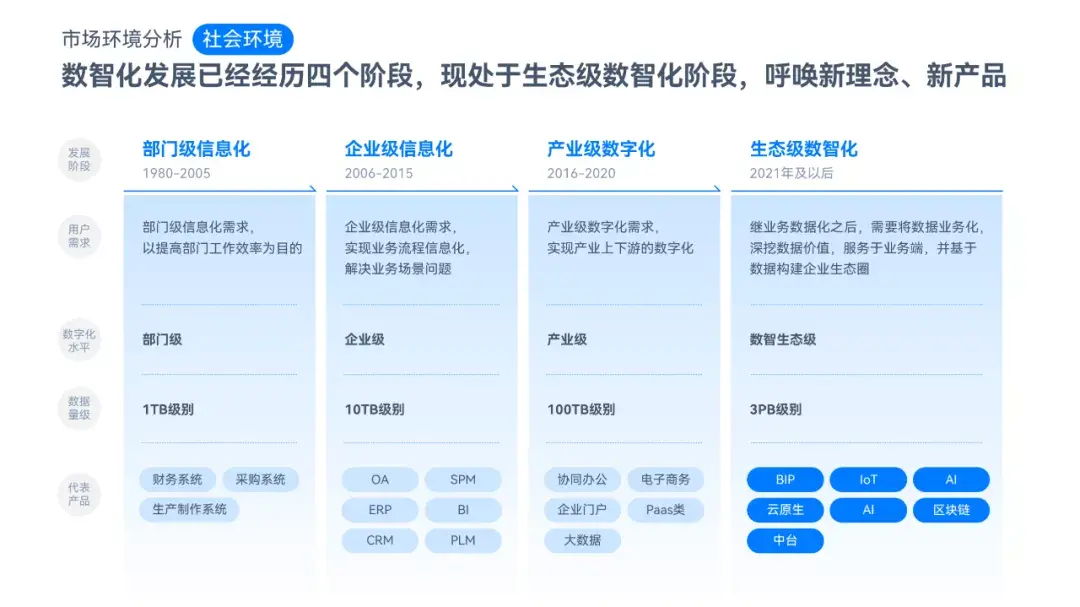
有木有覺得很簡單?
由於頁面內容較多,如果你還想要進一步優化,就可以從顏色或者背景入手。
比如在色輪上選一些與主色相近的顏色:
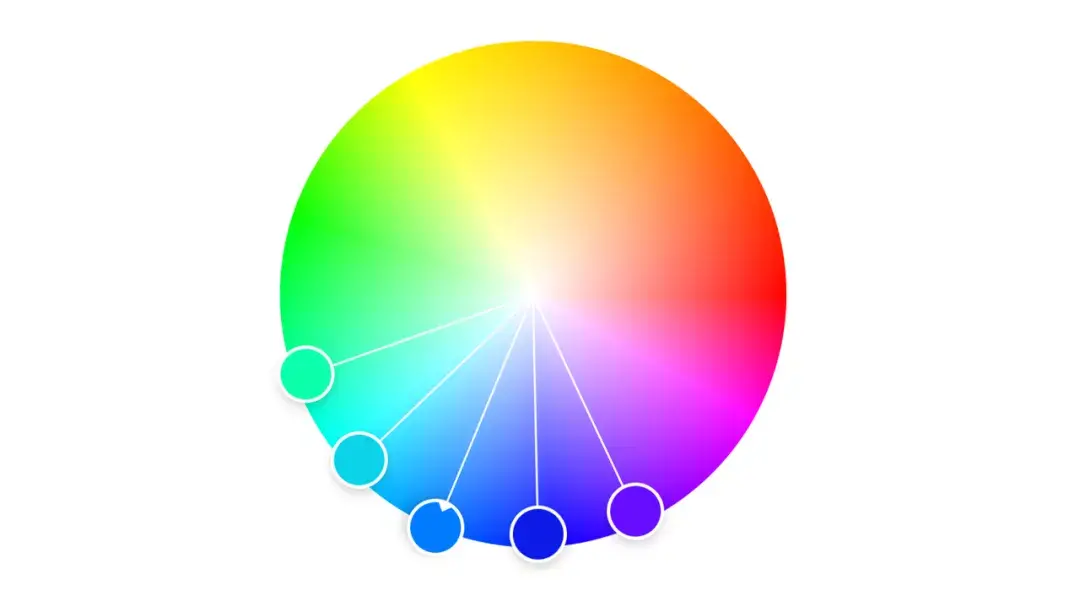
用不同顏色劃分各個階段:
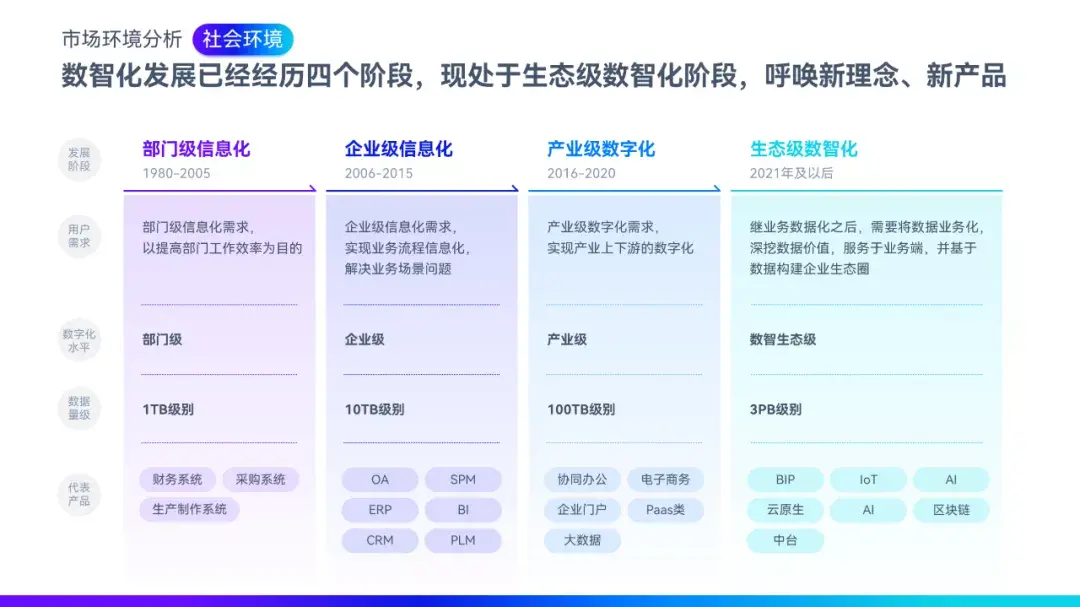
背景使用深色,會不會更酷一些?

你甚至可以把它做成科技風,畢竟是“數智化”嘛!
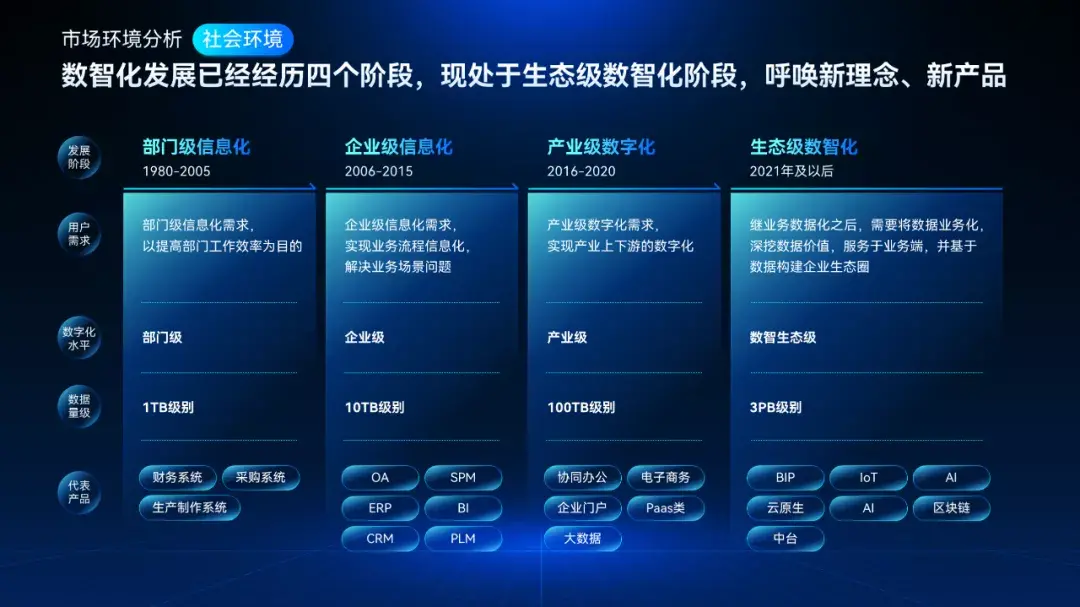
當然,這些都是幻燈片風格化的手段,對於日常工作中的 PPT 表格,只需要做好對齊、重點突出以及內容區分明顯就夠啦!

最後,送大家一個福利! 20頁超級好用的工作職場必備PPT模板直接給:
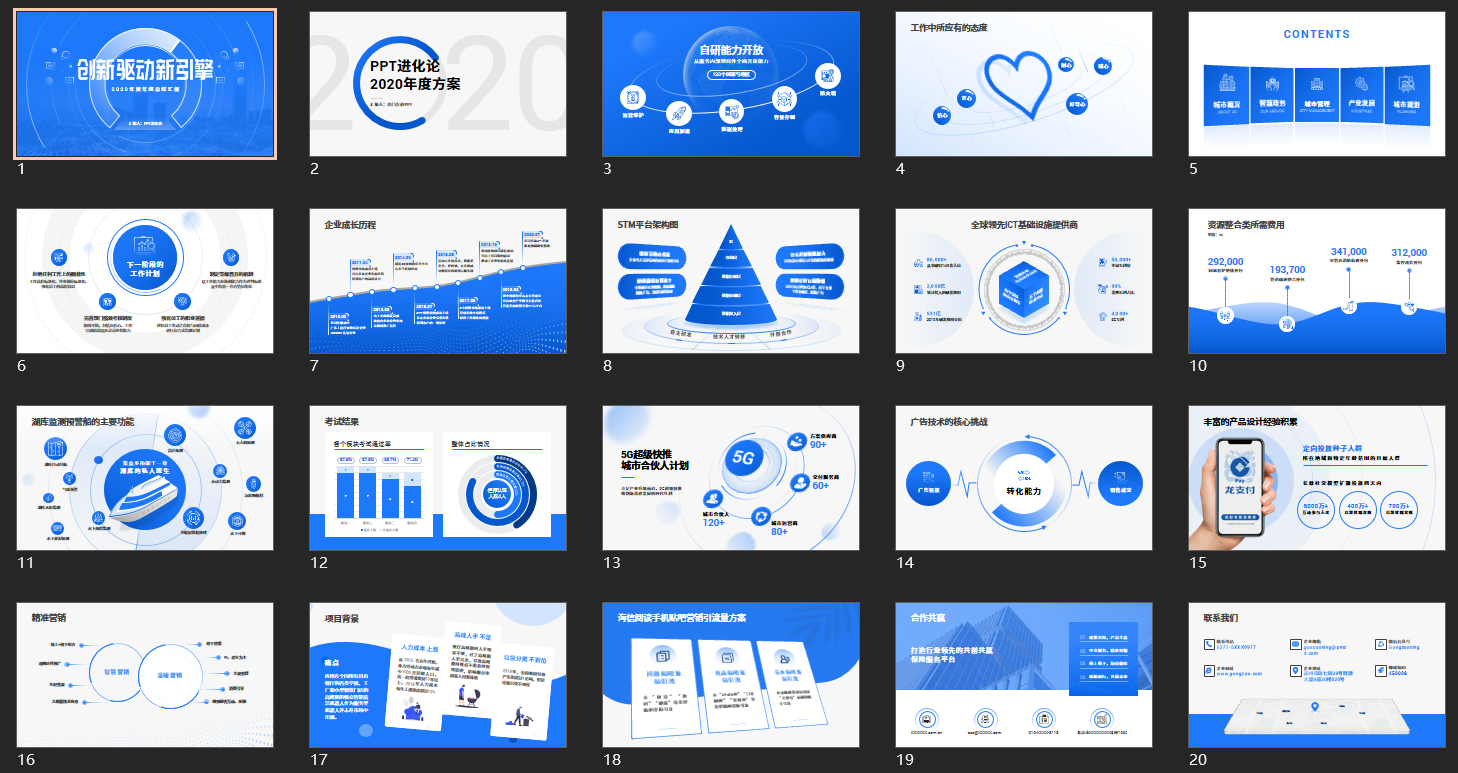
怎麼獲取呢?
PPT模板獲取方式:關注我+發送【20頁】

文章為用戶上傳,僅供非商業瀏覽。發布者:Lomu,轉轉請註明出處: https://www.daogebangong.com/zh-Hant/articles/detail/Knowing%20the%20PPT%20form%20pages%20of%20netizens%20I%20will%20directly%20open%20them%20to%20the%20full%20level%20of%20beauty%20Netizen%20Niubi.html

 支付宝扫一扫
支付宝扫一扫 
评论列表(196条)
测试